Instalējiet Windows draiverus Android tālruņiem

Savienojot Android ierīci ar datoru, izmantojot USB kabeli, sistēmai Windows automātiski jāinstalē pareizais draiveris pat bez interneta savienojuma.

Datoriem ir nepieciešami draiveri , kas atpazīst tālruņus un planšetdatorus. Savienojot Android ierīci ar datoru, izmantojot USB kabeli, sistēmai Windows automātiski jāinstalē draiveri pat bez interneta savienojuma. To sauc par Plug and Play .
Ja Plug and Play neizdodas, jums pašam būs jāinstalē draiveris, lai iespējotu savienojumu starp datoru un tālruni. Android draiveru instalēšana operētājsistēmai Windows 10 ir visvienkāršākā lieta. Sāksim tūlīt.
Instalējiet OEM draiverus
OEM apzīmē Original Equipment Manufacturer. Lielākajai daļai Android ierīču ražotāju ir savi iestatījumi Android draiveriem. Neliels skaits zīmolu joprojām izmanto citu ražotāju draiverus, taču tie bieži vien ir mulsinoši, piemēram, OnePlus.
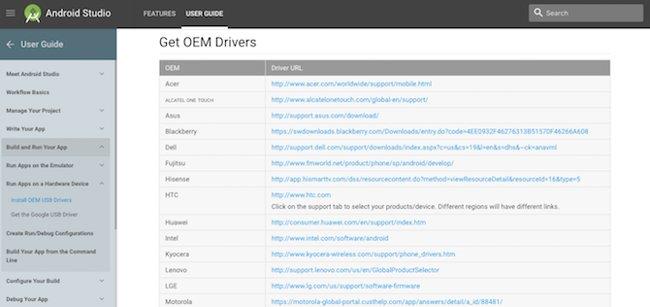
Lai instalētu OEM, dodieties uz Android izstrādātāju vietni un atrodiet sadaļu Iegūt OEM draiverus . Identificējiet Android ierīces ražotāja draiveri. Ja nevarat atrast savu ražotāju, mēģiniet meklēt tiešsaistē un ievadiet "[ražotāja nosaukums] android draiveri" , ražotājs var būt viens no pirmajiem rezultātiem.
Kad esat pabeidzis draivera lejupielādi, jums tas jāinstalē. Pievienojiet Android ierīci datoram. Nospiediet Windows + X pogu un pēc tam noklikšķiniet uz Ierīču pārvaldnieks. Ritiniet uz leju un noklikšķiniet uz Portatīvās ierīces, paplašinājumu sadaļā ar peles labo pogu noklikšķiniet uz ierīces nosaukuma un atlasiet Atjaunināt draiveri. Tas atvērs draivera atjaunināšanas vedni.
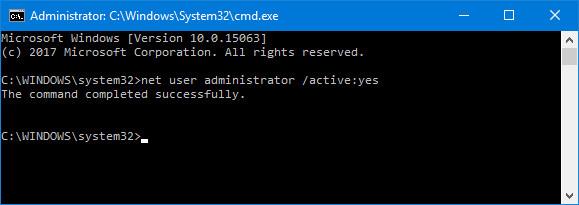
Atlasiet Pārlūkot manu datoru, lai atrastu draivera programmatūras joslu. Dodieties uz OEM draiveri, kuru tikko lejupielādējāt iepriekš. Atlasiet draiveri un noklikšķiniet uz Labi, pēc tam noklikšķiniet uz Tālāk, lai instalētu. Tas aizņem tikai mirkli. Tiklīdz draiveris kļūst aktīvs, jums jārestartē dators.
Oficiālais Google rīks
Android draiveru instalēšana ir salīdzinoši ilgstošs process. Izmantojot SDK pārvaldnieku, jums ir jālejupielādē Android SDK rīki, Android SDK platformas rīki un Google USB draiveris . SDK pārvaldnieks ir diezgan apgrūtinošs un sarežģīts ar daudziem dažādiem rīkiem, tāpēc lietotāji to neizmanto.
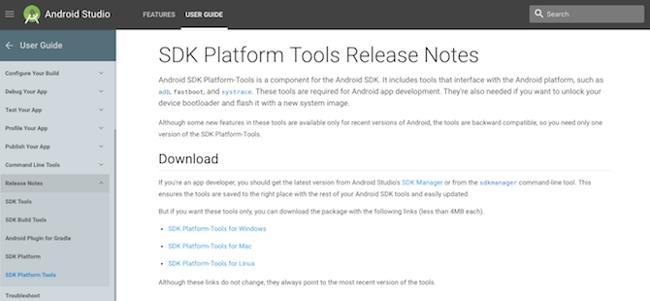
2017. gada janvārī Google palaida ADB un fastboot kā atsevišķu programmatūras pakotni. Google kolekciju dēvē par platformas rīku komplektu. Šo rīku pakotni varat lejupielādēt tieši no SDK vietnes . Pabeigt lejupielādi, izņemiet vēlamajā vietā.
Pēc izpakošanas jums faktiski nekas nav jāinstalē, vienkārši atveriet komandu uzvedni mapē SDK Platform Tools . Pārvietojieties uz mapi, turiet nospiestu taustiņu Shift un ar peles labo pogu noklikšķiniet. Nolaižamajā izvēlnē atlasiet Atvērt komandu logu šeit .
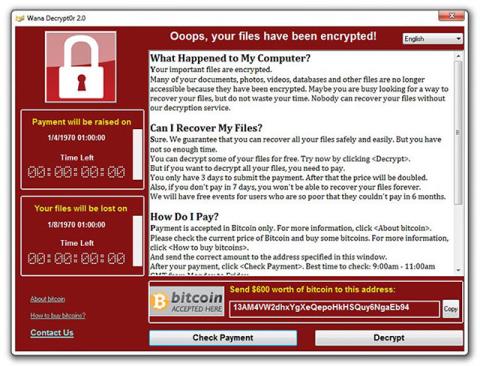
Iestatiet PATH mainīgo
Dators zina, kur viss atrodas. PATH mainīgais ir galvenais komandrindas rīku saraksts. Tas zina dažus rīkus, bet citi ir jāpievieno manuāli. Ja pievienosit platformas rīku atrašanās vietu, vajadzības gadījumā tos viegli atradīsit.
Atveriet izvēlni Sākt un meklējiet papildu sistēmas iestatījumus. Atlasiet Skatīt papildu sistēmas iestatījumus un noklikšķiniet uz Vides mainīgie.
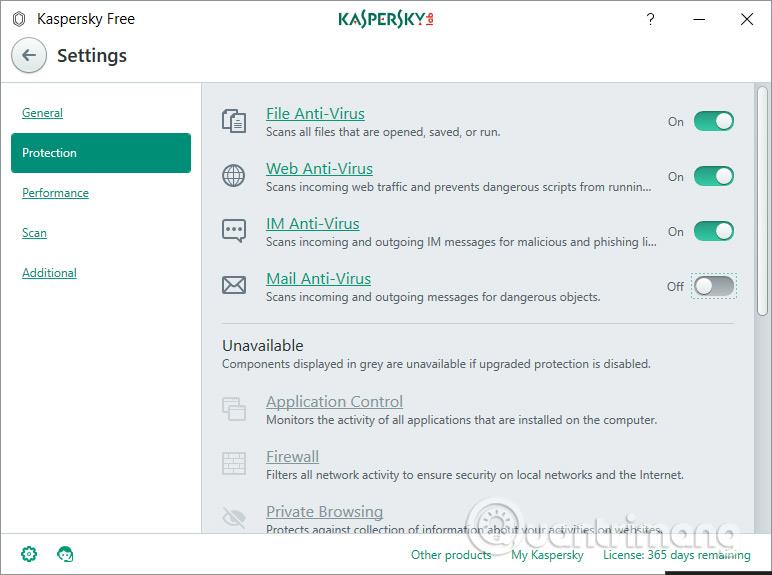
Sadaļā Sistēmas mainīgais atlasiet Ceļš. Pēc tam atlasiet Rediģēt. Kad tiek atvērts jauns logs , atlasiet Jauns un ielīmējiet ceļu uz Platformas rīki > Ievadiet > Labi.
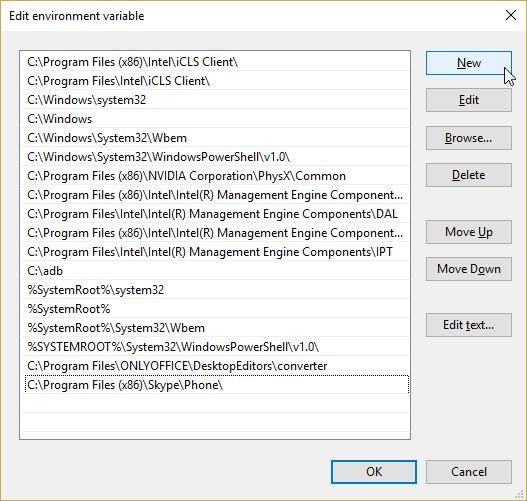
Kad nepieciešams izmantot ADB vai ātro sāknēšanu, vienkārši atveriet uzvednes logu un ievadiet komandu.
15 sekunžu ADB instalēšanas programma
Pirms Google izlaiž atsevišķas pakotnes, Android lietotājiem pirms pakotņu lejupielādes būs jālejupielādē Android SDK pārvaldnieks . Tomēr lietotājs ar nosaukumu Snoop05 atklāja, ka šo ilgstošo procesu var ievērojami samazināt. Tādējādi radās 15 Second ADB Installer .
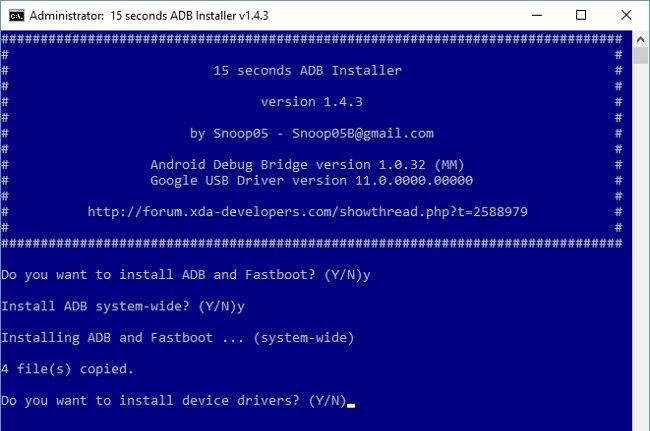
Lejupielādējiet programmatūru, pēc tam veiciet dubultklikšķi uz faila ar nosaukumu adb-setup-1.xxexe . Faila logā jums jāatbild uz dažiem jautājumiem.
Kad esat atbildējis uz pēdējo jautājumu, tiks parādīts jauns logs Google vispārējā draivera instalēšana.
Viss savienots
Tas ir nomākts, ja lietas nedarbojas. Mēs vienkārši pievienojam ierīci un gaidām, līdz notiks burvība, taču tas notiek reti. Tomēr iespēja automātiski instalēt Android ierīču draiverus ir ļoti liela. Ja nē, varat veikt iepriekš norādītās darbības, lai lejupielādētu un instalētu OEM draiverus savai ierīcei.
Pateicoties reāllaika runas-teksta konvertēšanas funkcijām, kas ir iebūvētas daudzās ievades lietojumprogrammās, jums ir ātra, vienkārša un tajā pašā laikā ārkārtīgi precīza ievades metode.
Gan datori, gan viedtālruņi var izveidot savienojumu ar Tor. Labākais veids, kā piekļūt Tor no viedtālruņa, ir Orbot, projekta oficiālā lietotne.
oogle arī atstāj meklēšanas vēsturi, kuru dažreiz nevēlaties, lai kāds, kas aizņemas jūsu tālruni, redzētu šajā Google meklēšanas lietojumprogrammā. Kā dzēst Google meklēšanas vēsturi, varat veikt tālāk norādītās darbības šajā rakstā.
Tālāk ir norādītas labākās viltotās GPS lietotnes operētājsistēmā Android. Tas viss ir bez maksas, un jums nav nepieciešams rootēt tālruni vai planšetdatoru.
Šogad Android Q sola ieviest virkni jaunu funkciju un izmaiņu Android operētājsistēmā. Nākamajā rakstā apskatīsim paredzamo Android Q un atbilstošo ierīču izlaišanas datumu!
Drošība un privātums arvien vairāk kļūst par viedtālruņu lietotāju bažām kopumā.
Izmantojot Chrome OS režīmu “Netraucēt”, varat uzreiz izslēgt kaitinošos paziņojumus, lai darbvieta būtu koncentrētāka.
Vai zināt, kā ieslēgt spēles režīmu, lai optimizētu spēles veiktspēju tālrunī? Ja nē, izpētīsim to tagad.
Ja vēlaties, varat arī iestatīt caurspīdīgas tapetes visai Android tālruņu sistēmai, izmantojot lietojumprogrammu Designer Tools, tostarp lietojumprogrammas saskarni un sistēmas iestatījumu saskarni.
Tiek laisti klajā arvien vairāk 5G tālruņu modeļu, sākot no dizaina, tipiem līdz segmentiem. Šajā rakstā nekavējoties izpētīsim 5G tālruņu modeļus, kas tiks laisti klajā šī gada novembrī.









